Page 1
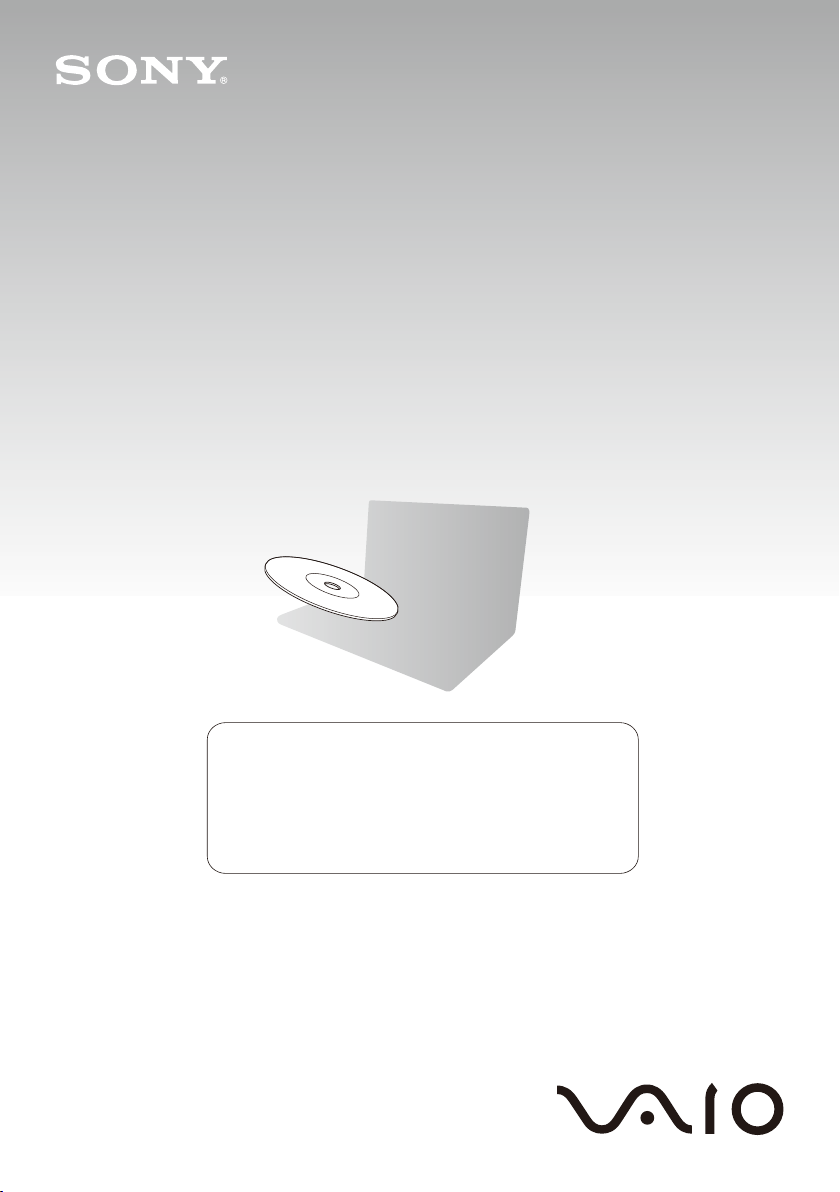
Създайте носители за възстановяване
веднага след инсталирането.
Az üzembe helyezést követően azonnal
hozza létre a helyreállítási adathordozókat.
Възстановяване, архивиране и
отстраняване на неизправности
Visszaállítási, biztonsági mentési
és hibaelhárítási útmutató
Page 2
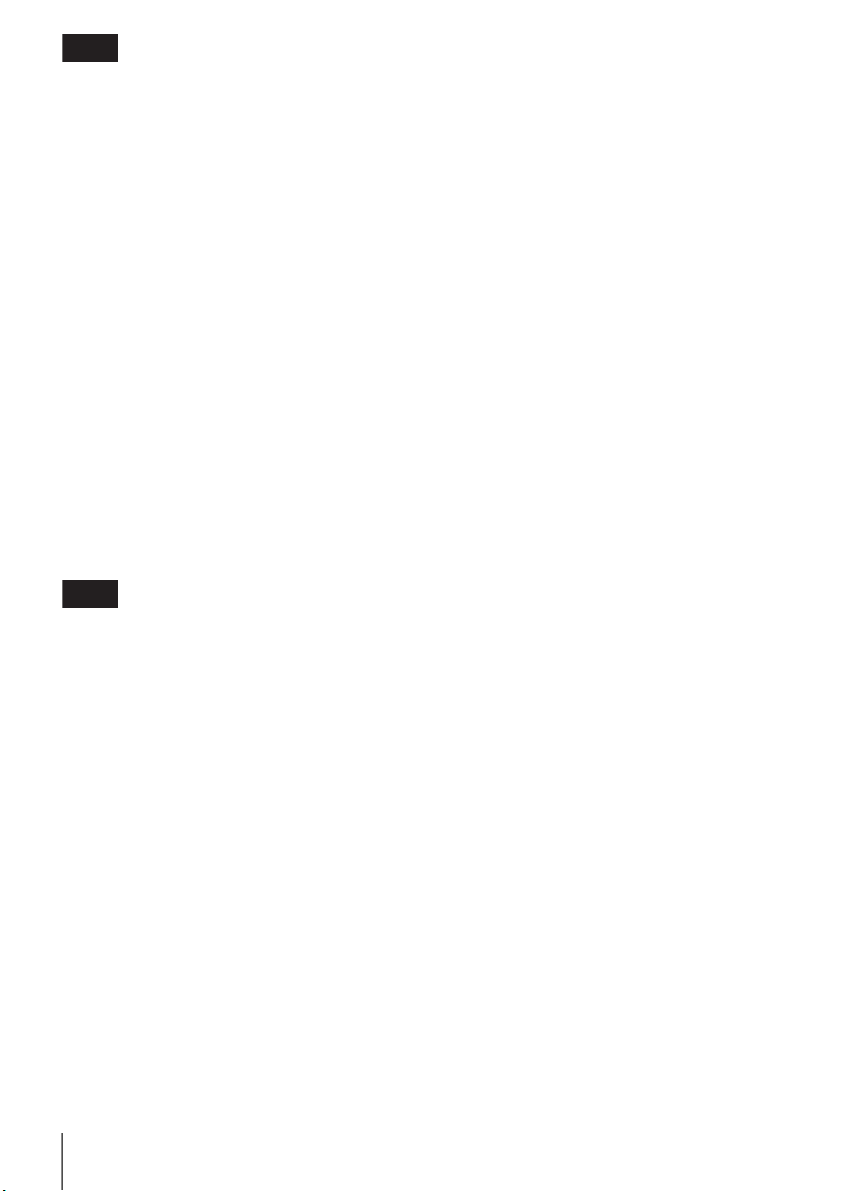
BG
Съдържание
Въведение................................................................................. 3
За възстановяването................................................................................ 3
За архивирането .......................................................................................4
Създаване на носители за възстановяване.......................... 5
Възстановяване на компютъра .............................................. 7
Възстановяване от областта за възстановяване.................................. 7
Възстановяване от носители за възстановяване .................................8
Архивиране и възстановяване на данни.............................. 10
Архивиране и възстановяване на данни, когато можете да
стартирате Windows ...............................................................................10
Архивиране и възстановяване на данни, когато не можете
да стартирате Windows .......................................................................... 10
Възстановяване на данни чрез използване на точка за
възстановяване....................................................................................... 12
Отстраняване на неизправности .......................................... 14
Ако имате проблем при работата с компютъра................................... 14
Проблеми при възстановяване.............................................................. 15
Често срещани проблеми ....................................................................... 16
HU
Tartalomjegyzék
Bevezetés................................................................................. 19
A helyreállítás bemutatása ........................................................................ 19
A biztonsági másolat bemutatása............................................................. 20
Helyreállítási adathordozók létrehozása................................... 21
A számítógép helyreállítása ..................................................... 23
A számítógép helyreállítása a helyreállítási területről................................23
A számítógép helyreállítása a helyreállítási adathordozókról.................... 24
Az adatok biztonsági másolatának elkészítése és
helyreállítása ............................................................................ 26
Az adatok biztonsági másolatának elkészítése és helyreállítása,
ha a Windows elindítható.......................................................................... 26
Az adatok biztonsági másolatának elkészítése és helyreállítása,
ha a Windows nem indítható el................................................................. 26
Az adatok visszaállítása egy visszaállítási pont segítségével ................... 28
Hibaelhárítás ............................................................................ 30
Amennyiben problémája adódik a számítógép üzemeltetése közben...... 30
Helyreállítási problémák............................................................................ 31
Gyakori problémák.................................................................................... 32
2
Page 3
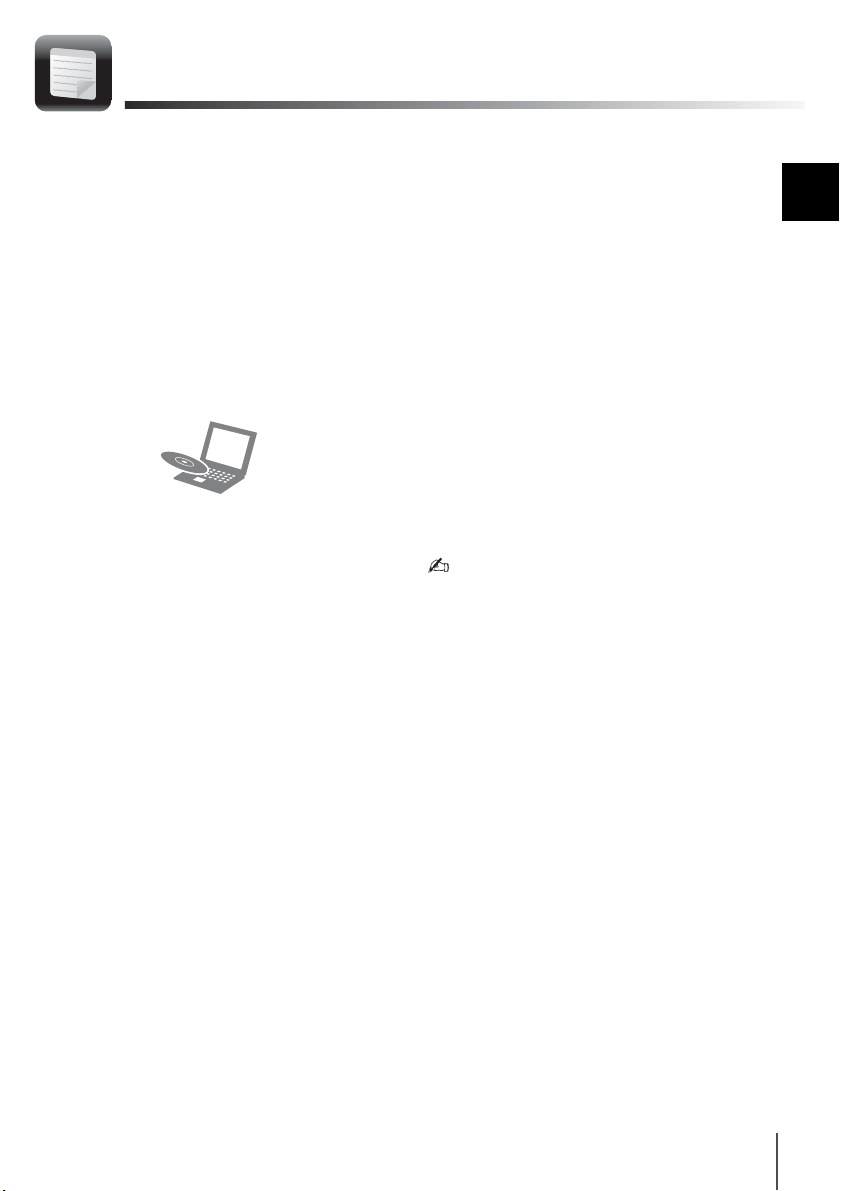
Въведение
За възстановяването
Какво е възстановяване?
Възстановяването представлява процес
на възвръщане на фабричните
настройки на компютъра.
Има два начина за възстановяване на
компютъра:
❑ От носител за възстановяване
❑ От областта за възстановяване
Кога трябва да направя
възстановяване?
❑ Ако компютърът е нестабилен
❑ Ако компютърът е заразен с вирус
❑ Ако компютърът има проблеми, които
не могат да се решат чрез стъпките за
отстраняване на неизправности
❑ Ако сте форматирали устройството C:
погрешка
Кой софтуер се използва за
поддръжка и възстановяване
на компютъра?
Използвайте посочения по-долу
софтуер.
VAIO Care
❑ Създаване на носители за
възстановяване
❑ Проверка на хардуера на компютъра
VAIO Care Rescue (Възстановяване на
VAIO Care)
❑ Спасяване (архивиране) на данни
❑ Възстановяване на компютъра
❑ Изтриване на всички данни от
вграденото устройство за съхранение
Вж. помощния файл, предоставен
с VAIO Care и VAIO Care Rescue
(Възстановяване на VAIO Care),
за повече информация.
Какво представлява областта
за възстановяване?
Областта за възстановяване на
вграденото устройство за съхранение
съдържа данни за възстановяване на
системата и приложенията. Обикновено
не можете да променяте или изтривате
данните в тази област, но на пазара са
налични софтуерни приложения,
проектирани за тази цел.
BG
3
Page 4
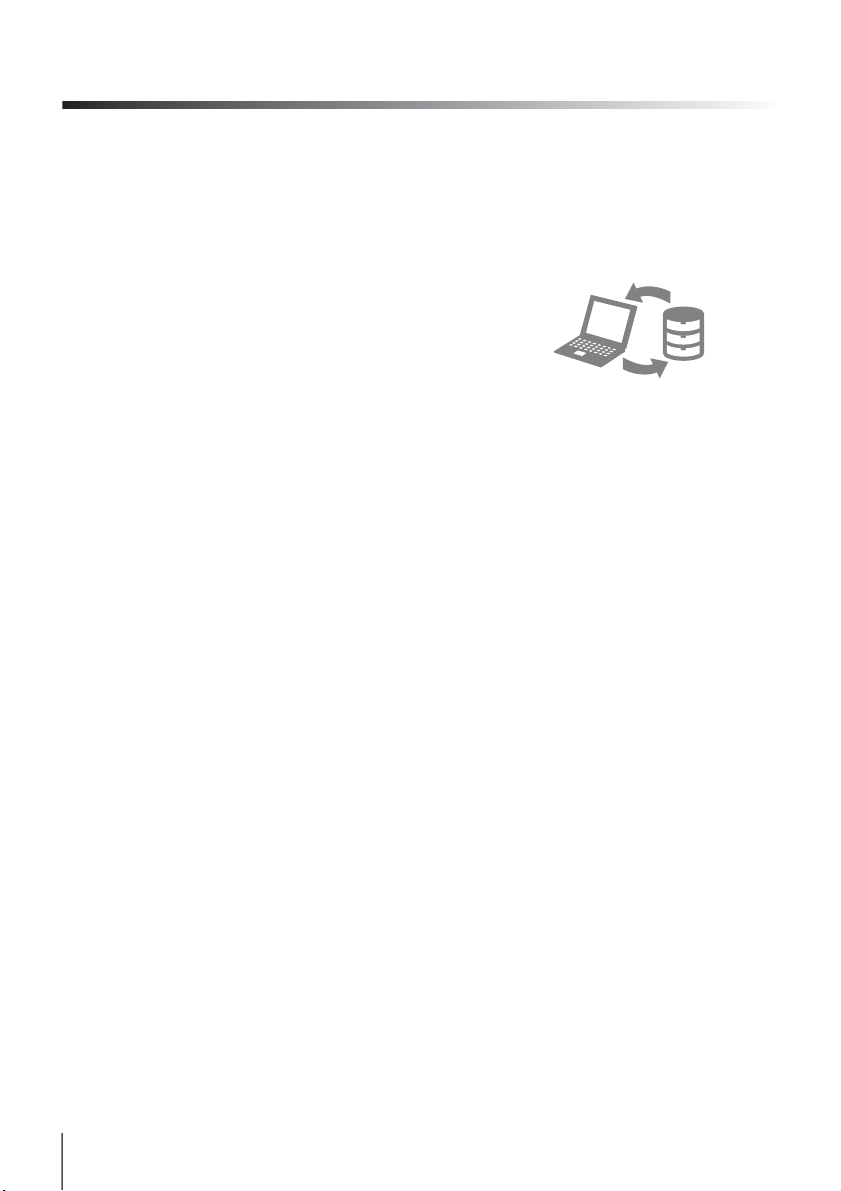
Въведение
Защо трябва да се създават
носители за възстановяване?
Носителите за възстановяване се
използват за възвръщане на фабричните
настройки на компютъра. Ако Windows не
се стартира, а вие сте изтрили областта
за възстановяване, за да извършите
възстановяване ще са ви необходими
носителите за възстановяване. Създайте
носителите за възстановяване,
непосредствено след като компютърът е
готов за работа.
За архивирането
Какво представлява процесът
на архивиране?
Процесът на архивиране създава
резервно копие на вашите данни от
вграденото устройство за съхранение
и ги записва на друго местоположение.
Защо трябва да архивирам
данните си?
Поради непредвидени обстоятелства
или компютърни вируси може да
изгубите различни данни от вграденото
устройство. За да възстановите
изгубените данни, се нуждаете от
резервното копие.
Силно се препоръчва да архивирате
данните си редовно.
4
Page 5
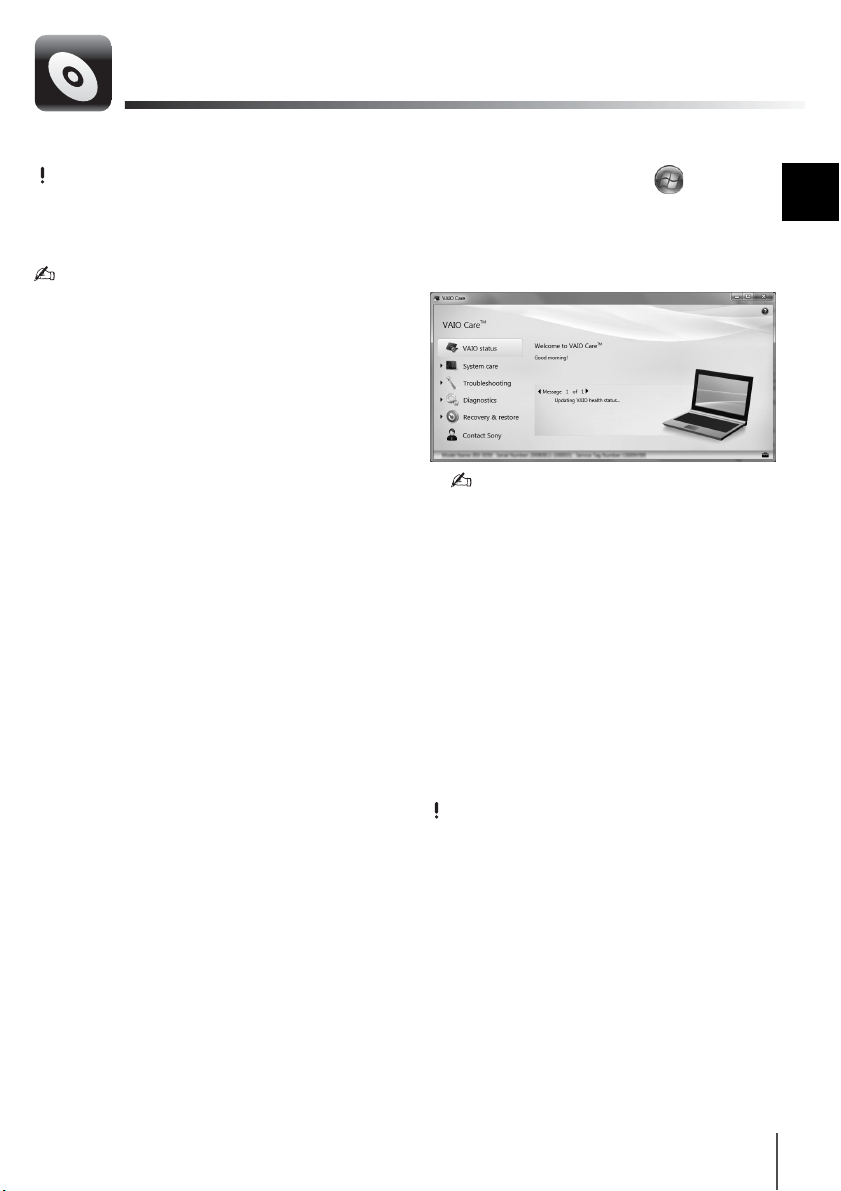
Създаване на носители за
възстановяване
Не може да използвате Blu-ray Disc™,
DVD-RAM, CD-R и CD-RW носители
като носители за възстановяване.
Можете да използвате оптични дискове
и USB флаш устройство като носители
за възстановяване. Въпреки това се
препоръчва използването на оптични
дискове, като например DVD-R, тъй като
можете случайно да изтриете данни от
USB флаш устройството.
Броят на необходимите дискове,
видовете носители, които можете да
използвате, и необходимият капацитет на
USB флаш устройството ще се покажат
по време на процеса на създаване на
носител за възстановяване.
1 Свържете компютъра към интернет,
след което изтеглете и инсталирайте
най-новите актуализации с помощта
на VAIO Update.
2 Ако създадете носители за
възстановяване (оптични дискове) на
модела, който не разполага с вградено
оптично дисково устройство, свържете
външно оптично дисково устройство
(не е доставено в комплекта) към
компютъра и към източник на
променливотоково захранване.
3 Щракнете върху Старт , Всички
програми и накрая върху VAIO Care.
Ако се появи прозорецът Управление
на потребителските акаунти,
щракнете върху Да.
Ако в момента сте влезли в компютъра
като стандартен потребител, може да
се наложи да въведете
администраторско име и парола.
4 Щракнете върху Recovery & restore
(Възстановяване и възвръщане),
изберете Recovery (Възстановяване),
а след това щракнете върху Create
Recovery Media (Създаване на
носители за възстановяване).
5 Прочетете инструкциите на екрана
и щракнете върху Напред.
6 Следвайте инструкциите на екрана.
Може да отнеме известно време,
за да видите текущото състояние на
процедурата.
Не изваждайте и не изключвайте
носителя, докато създавате носител
за възстановяване, тъй като това може
да доведе до неуспешно завършване
на процеса.
Съхранявайте носителите за
възстановяване на сигурно място.
BG
5
Page 6
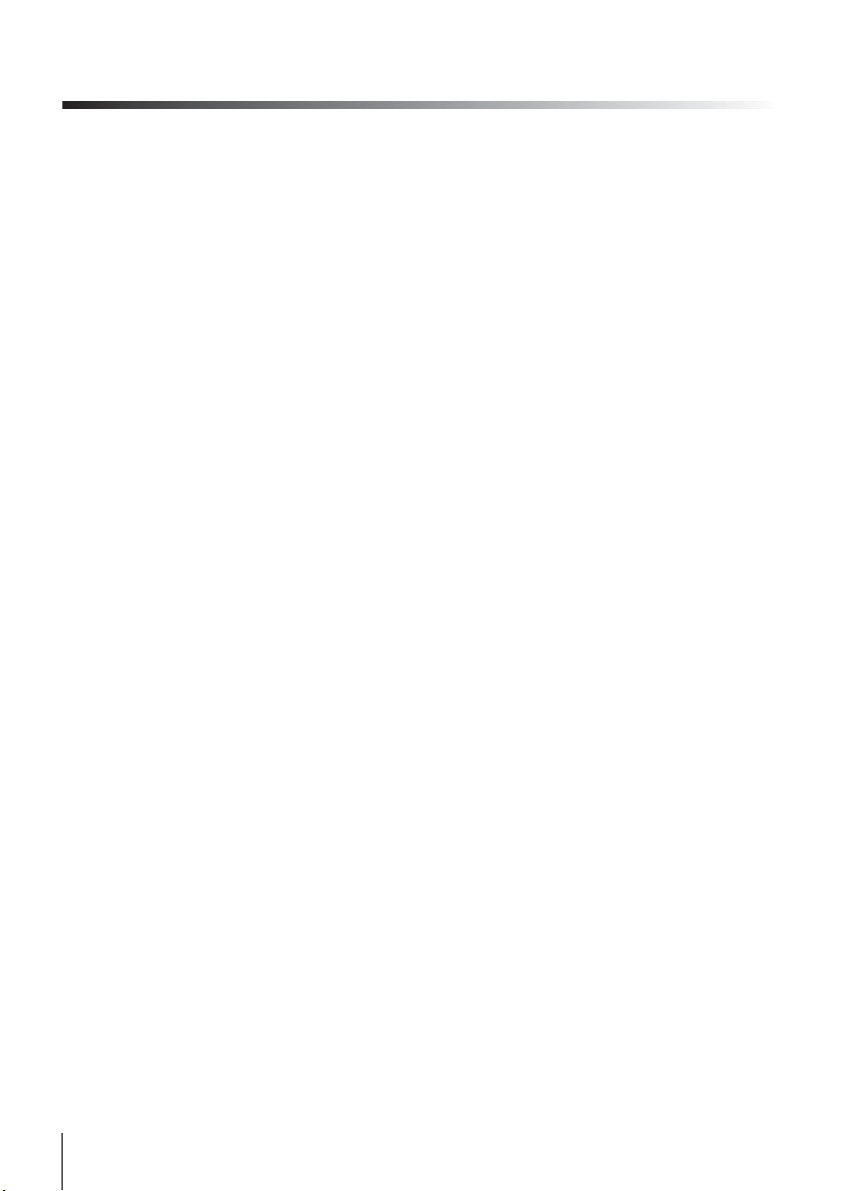
Създаване на носители за възстановяване
Бележки за създаването на
носители за възстановяване
❑ Носителите за възстановяване са
специфични за компютъра, на който
са създадени.
❑ Създайте носителите за
възстановяване, непосредствено след
като компютърът е готов за работа.
В следните случаи може да не успеете
да възстановите компютъра от
областта за възстановяване, при което
ще е нужно устройството за
възстановяване:
❑ Променили сте областта за
възстановяване с помощта на
софтуер за промяна на данни.
❑ Инсталирали сте операционна
система, различна от предварително
инсталираната операционна
система на компютъра.
❑ Форматирали сте вграденото
устройство за съхранение, без
да използвате VAIO Care Rescue
(Възстановяване на VAIO Care).
❑ Не докосвайте и не зацапвайте
повърхността на дисковете.
Пръстовите отпечатъци и прахът
на повърхността може да причинят
грешки при четенето/писането.
❑ Може да не успеете да създадете
носител за възстановяване с USB
флаш устройство в зависимост от
устройството, което използвате.
Вж. помощния файл, предоставен
с VAIO Care, за повече информация.
6
Page 7
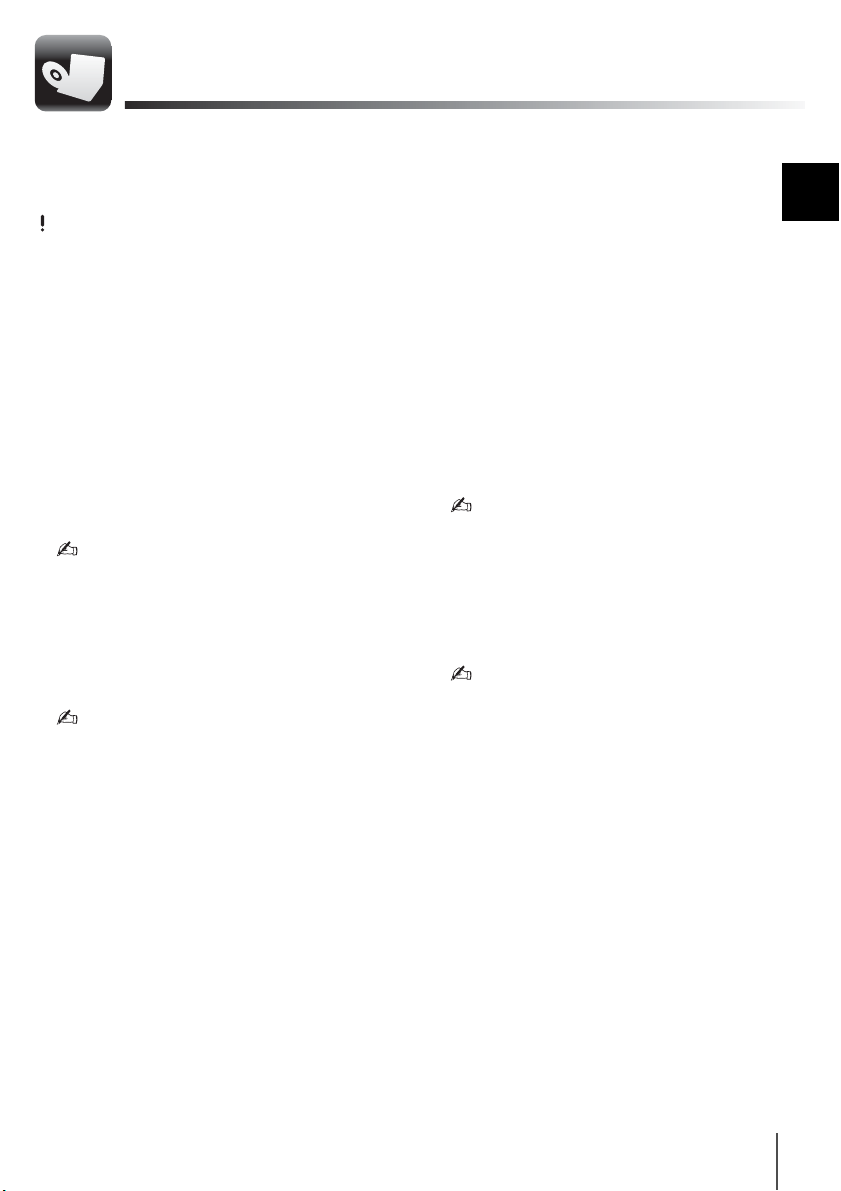
Възстановяване на компютъра
За да възстановите фабричните настройки на компютъра, следвайте един от методите
на възстановяване по-долу.
Възстановяването на компютъра ще изтрие всички данни от вграденото устройство за
съхранение.
BG
Възстановяване от
областта за
възстановяване
На модели с бутона “ASSIST”
1 Натиснете бутона ASSIST, докато
компютърът е изключен, за да
стартирате VAIO Care Rescue
(Възстановяване на VAIO Care).
Ако се появи прозорецът за избор на
език на показване, изберете желания
език и щракнете върху ОК.
2 Щракнете върху Start recovery wizard
(Стартиране на съветника за
възстановяване).
За да извършите възстановяване по
избор, изберете Tools (Инструменти),
след което щракнете върху Start
advanced recovery wizard (Стартиране
на съветника за разширено
възстановяване).
3 Следвайте инструкциите на екрана.
На модели без бутона “ASSIST”
1 Включете компютъра, след което
натиснете клавиша F10 неколкократно,
преди екранът с емблемата VAIO да
се скрие.
Ако се покаже прозорецът Edit Boot
Options (Редактиране на опциите за
стартиране) натиснете клавиша Enter.
Ако се появи прозорецът за избор на
език на показване, изберете желания
език и щракнете върху ОК.
2 Изберете Start recovery wizard
(Стартиране на съветника за
възстановяване).
За да извършите възстановяване по
избор, изберете Tools (Инструменти),
след което щракнете върху Start
advanced recovery wizard (Стартиране
на съветника за разширено
възстановяване).
3 Следвайте инструкциите на екрана.
7
Page 8
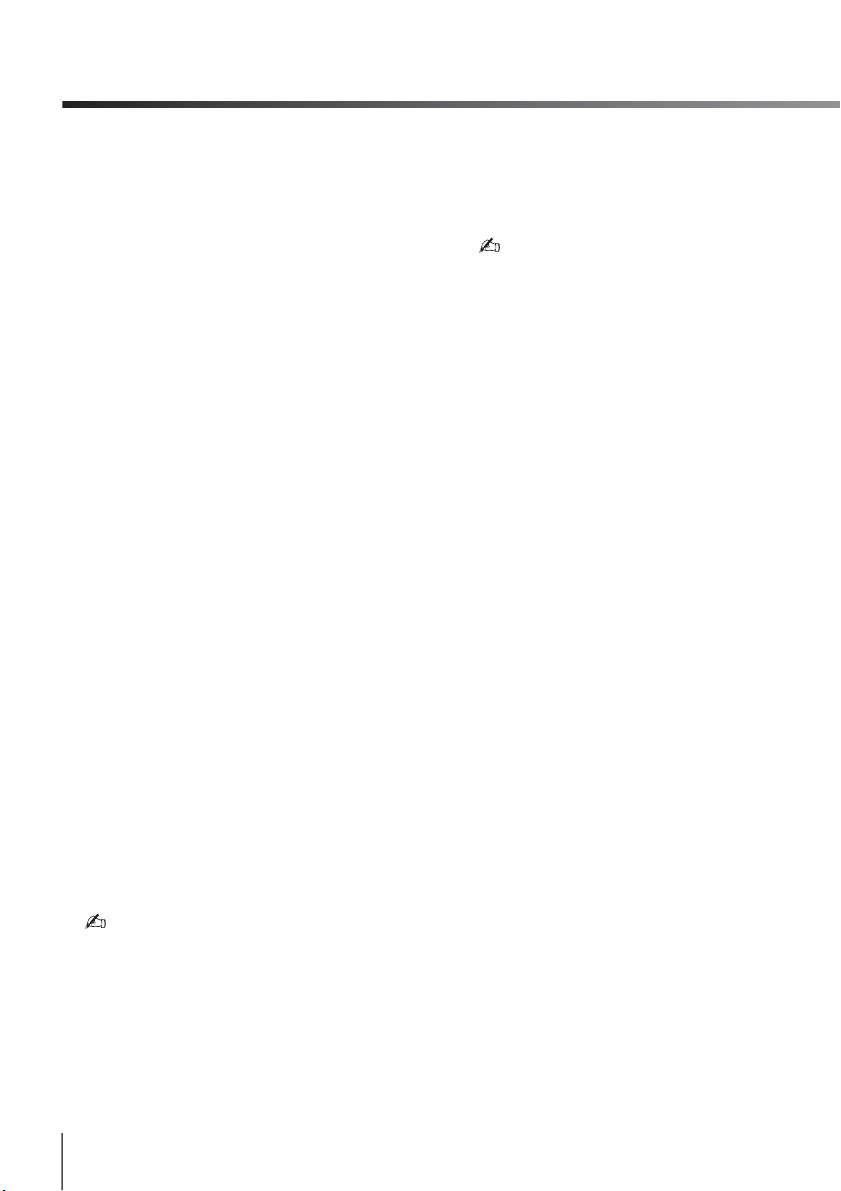
Възстановяване на компютъра
Възстановяване от
носители за
възстановяване
1 Ако възстановите компютъра си от
носител за възстановяване (оптичен
диск) на модела, който не разполага
с вградено оптично дисково
устройство, свържете външно оптично
дисково устройство (не е доставено
в комплекта) към компютъра и към
източник на променливотоково
захранване.
2 Поставете диска в оптичното дисково
устройство или свържете USB флаш
устройството към USB порта на
компютъра, докато компютърът
е в нормален режим.
3 Изключете компютъра, след което го
включете отново.
4 Ако използвате външно оптично
дисково устройство или USB флаш
устройство, натиснете клавиша F11
неколкократно, преди екранът с
емблемата VAIO да се скрие.
Ще се покаже екранът Диспечер
за зареждане на Windows.
5 Натиснете клавиша M или m, за да
изберете Start VAIO Care Rescue
(Стартиране на функцията за
възстановяване на VAIO Care),
след което натиснете клавиша Enter.
Ако се появи прозорецът за избор на
език на показване, изберете желания
език и щракнете върху ОК.
6 Изберете Start recovery wizard
(Стартиране на съветника за
възстановяване).
За да извършите възстановяване по
избор, изберете Tools (Инструменти),
след което щракнете върху Start
advanced recovery wizard
(Стартиране на съветника за
разширено възстановяване).
7 Следвайте инструкциите на екрана.
Важни бележки за
възстановяването
❑ Възстановяването на компютъра ще
изтрие всички данни от вграденото
устройство за съхранение и ще върне
всички настройки към фабричното им
състояние. Не забравяйте да
направите архивно копие на важната
информация.
❑ Разкачете всички периферни
устройства от компютъра,
с изключение на захранващия кабел
или променливотоковия адаптер,
преди възстановяване на компютъра.
❑ Не спирайте възстановяването,
докато процесът не завърши.
❑ Ако сте забравили паролата си за
включване и не можете да започнете
процеса на възстановяване, се
свържете с упълномощен център за
сервиз и поддръжка на Sony, за да
бъде тя нулирана. Ще трябва да
заплатите такса за нулиране на
паролата.
8
Page 9
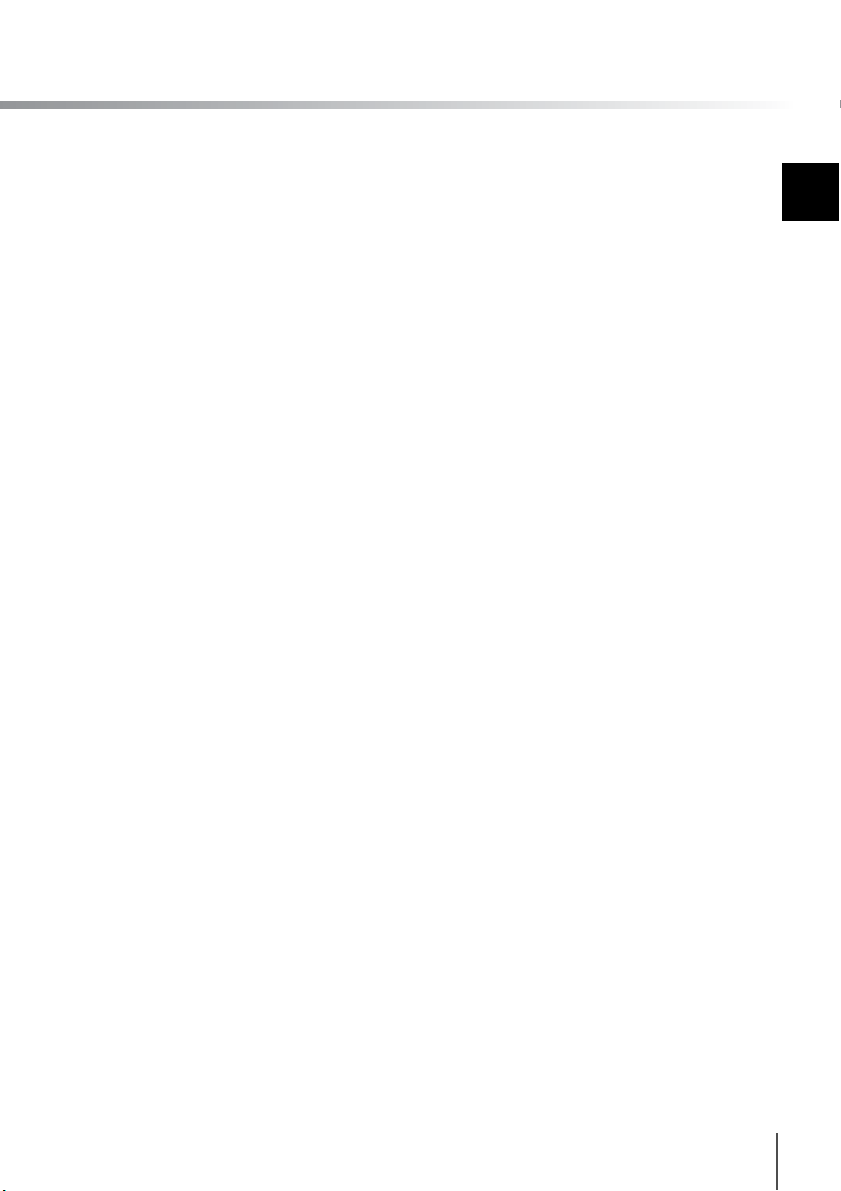
Бележки за софтуера
❑ При възстановяването на компютъра
можете да възстановите само
предварително инсталирания
софтуер. Софтуерът, инсталиран от
вас, или данните, които сте създали
при покупката, не могат да се
възстановят. Освен това не може да
възстановите само операционната
система Windows.
❑ Определени предварително
инсталирани софтуерни приложения
включват опции за тяхното
деинсталиране и инсталиране.
Софтуерът обаче може да не работи
правилно на компютъра, ако се
използват такива опции.
❑ Инсталирането на софтуер за
модифициране на размерите на дяла
може да забрани възстановяването
или създаването на носители за
възстановяване.
BG
9
Page 10
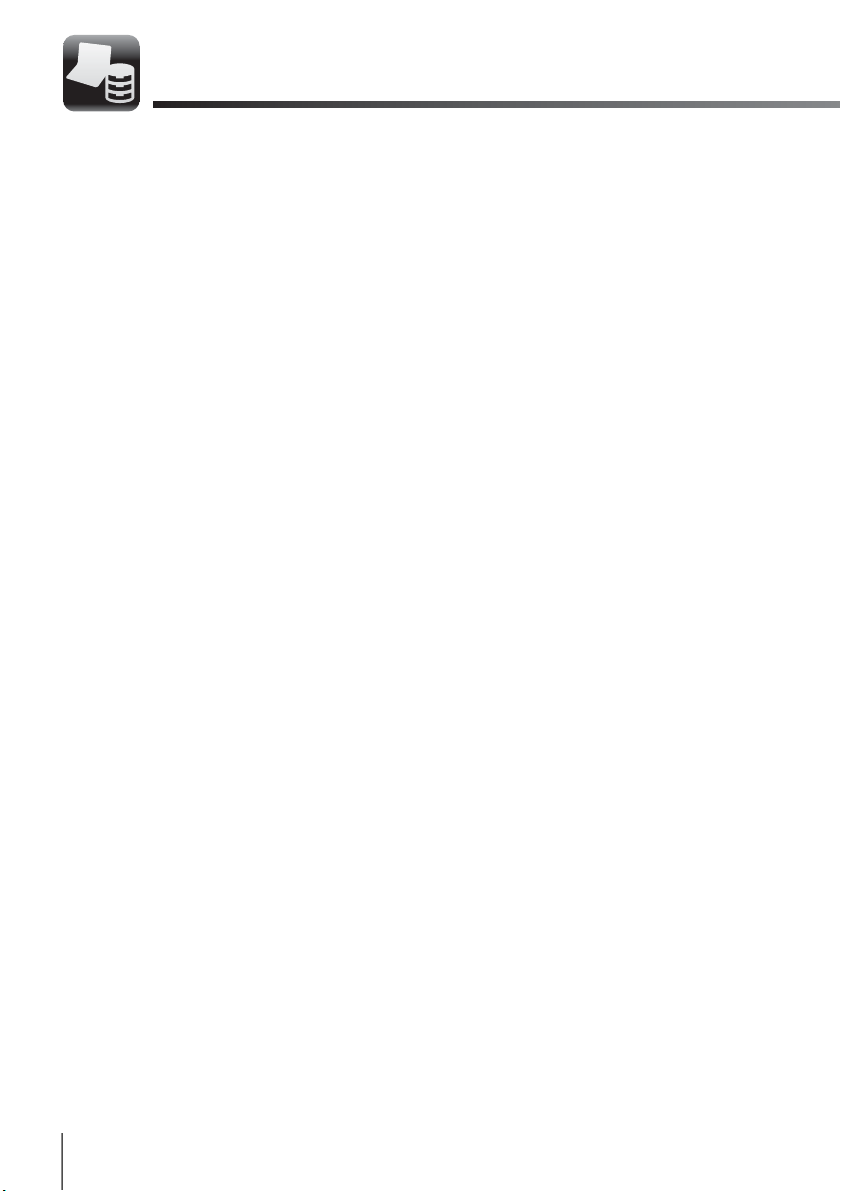
Архивиране и възстановяване на
данни
Архивиране и
възстановяване на
данни, когато можете
да стартирате Windows
Ако можете да стартирате Windows,
архивирайте и възстановете данните
с функцията на Windows.
За да използвате тази функция,
щракнете върху Старт, Контролен
панел, Система и защита и върху
Архивиране и възстановяване.
Архивиране и
възстановяване на
данни, когато не можете
да стартирате Windows
Когато не можете да стартирате Windows,
архивирайте данните с помощта на VAIO
Care Rescue (Възстановяване на VAIO
Care).
За да възстановите файлове, които
са архивирани с VAIO Care Rescue
(Възстановяване на VAIO Care),
използвайте VAIO Data Restore Tool
(Инструмент за възстановяване на
данни на VAIO).
10
Page 11
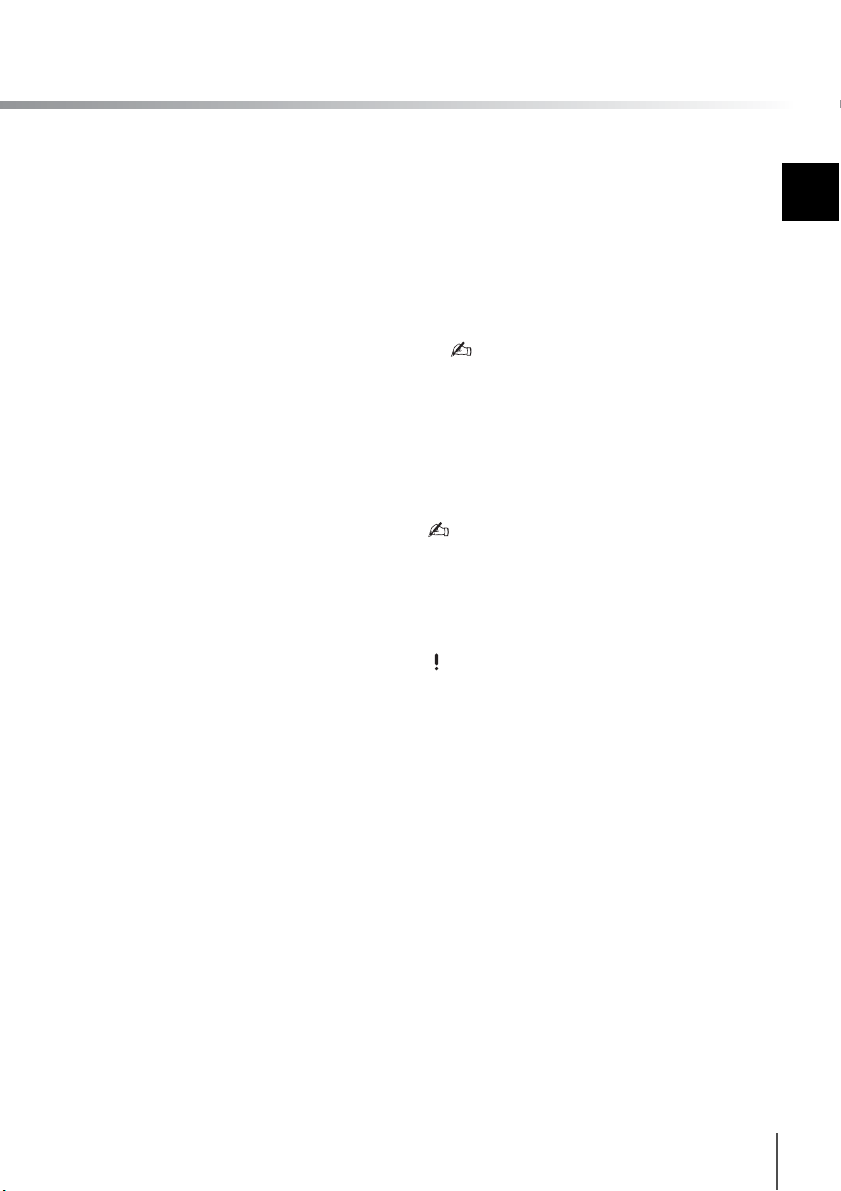
Забележки за използване на
Rescue Data (Възстановяване на
данни)
❑ Използвайте архивираните файлове
внимателно, за да ги предпазите от
неупълномощен достъп.
❑ Забранете функцията на Windows
за шифроване на твърдия диск,
преди да използвате Rescue Data
(Възстановяване на данни), за да
архивирате и възстановите данните
си. Възстановените файлове, които
не са шифровани на вграденото
устройство за съхранение, обаче
могат да бъдат лесно достъпни за
неупълномощени потребители,
които използват носители за
възстановяване и този софтуер.
Поради тази причина след
използването на софтуера задайте
паролата за включване на
захранването или за твърдия диск,
разрешете функцията на Windows
за шифроване на твърдия диск
и съхранявайте носителите за
възстановяване на сигурно място,
за да предпазите възстановените
файлове от неупълномощен достъп.
❑ Използването на Rescue Data
(Възстановяване на данни) не
гарантира архивирането на всички
данни на вграденото устройство за
съхранение.
Sony не поема отговорност за загуба
на данни, възникнала при процеса на
архивиране.
❑ Използвайте захранващия кабел или
променливотоковия адаптер за
захранване на компютъра, когато
използвате този софтуер.
Възстановяване на данни
1 Следвайте стъпка 1 в “Възстановяване
от областта за възстановяване” на
стр. 7 или стъпките от 1 до 5 в
“Възстановяване от носители за
възстановяване” на стр. 8, след което
стартирайте VAIO Care Rescue
(Възстановяване на VAIO Care).
Ако се появи прозорецът за избор на
език на показване, изберете желания
език и щракнете върху ОК.
2 Щракнете върху Tools (Инструменти)
и Rescue Data (Възстановяване на
данни).
3 Следвайте инструкциите на екрана.
Препоръчително е да изберете външен
твърд диск като местоположение за
записване на архивираните файлове,
ако изберете Custom rescue
(Възстановяване по избор).
Не изключвайте външния твърд диск
или оптичното дисково устройство по
време на процеса за архивиране.
Архивираните файлове могат да бъдат
разделени на два или повече файла
и записани на място за записване на
архивираните файлове, а също така могат
да бъдат преименувани, в зависимост от
избраното местоположение. Използвайте
VAIO Data Restore Tool (Инструмент за
възстановяване на данни на VAIO), за да
възстановите архивираните файлове.
Използвайте външен твърд диск или
оптично дисково устройство, което
поддържа i.LINK или USB връзка,
за да запишете архивираните файлове.
Ако външният твърд диск или оптичното
дисково устройство не поддържат i.LINK
или USB връзка, трябва да инсталирате
софтуерен драйвер.
BG
11
Page 12

Архивиране и възстановяване на данни
Възстановяване на данни с VAIO
Data Restore Tool (Инструмент
за възстановяване на данни на
VAIO)
1 Щракнете върху Старт, Всички
програми и върху VAIO Data Restore
Tool (Инструмент за възстановяване
на данни на VAIO).
Ще се покаже прозорецът VAIO Data
Restore Tool (Инструмент за
възстановяване на данни на VAIO).
2 Щракнете върху Напред.
Ако се появи прозорецът Управление
на потребителските акаунти,
щракнете върху Да.
Ако в момента сте влезли в компютъра
като стандартен потребител, може да се
наложи да въведете администраторско
име и парола.
За инструкции как да използвате
софтуера вж. помощния файл, включен
в софтуера.
Ако е необходимо, преместете
възстановените файлове до
първоначалното им местоположение.
Възстановяване на
данни чрез използване
на точка за
възстановяване
Точката за възстановяване дава
възможност за възстановяване на
системните файлове на компютъра към
предишно състояние, когато е била
създадена точката за възстановяване.
Обикновено точка за възстановяване се
създава автоматично, например, когато
инсталирате даден софтуерен драйвер.
Ние обаче препоръчваме да създадете
точката за възстановяване ръчно
в прозореца Контролен панел, преди
да инсталирате даден софтуер или
софтуерни драйвери на компютъра.
Възстановяване на системните
файлове с помощта на точка за
възстановяване, когато не
може да се стартира Windows
1 Следвайте стъпките от 1 до 4 в
“Възстановяване от носители за
възстановяване” на стр. 8.
2 Натиснете клавиша M или m, за да
изберете Поправяне на Windows 7
и след това натиснете клавиша Enter.
3 Изберете клавиатурната подредба
и щракнете върху бутона Напред.
12
Ако не е избрана подходящата
клавиатурна подредба, няма да може
да въведете правилно паролата.
Page 13

4 Изберете операционна система и
щракнете върху бутона Напред.
Архивирайте файловете си с
програмата Rescue Data
(Възстановяване на данни), ако сте
ги променяли, след като сте ги
архивирали с помощта на функцията
за архивиране на Windows.
5 Щракнете върху System Restore
(Възстановяване на системата).
Ще се покаже прозорецът System
Restore (Възстановяване на
системата).
6 В прозореца Recovery
(Възстановяване) щракнете върху
Възстановяване на системата.
7 Ако опцията Избери друга точка
на възстановяване се показва
в прозореца System Restore
(Възстановяване на системата),
изберете я, след което щракнете
върху Напред. Ако не се показва,
щракнете върху Напред.
8 Изберете точка на възстановяване
и щракнете върху бутона Напред.
9 Щракнете върху Край, за да
потвърдите създаването на точка
за възстановяване.
Рестартирайте компютъра, ако
прозорецът покаже съобщение за
рестартиране.
BG
13
Page 14

Отстраняване на неизправности
Ако имате проблем при работата с компютъра
Опитайте тези съвети, преди да се свържете с упълномощен център за поддръжка
и сервиз на Sony или директно с местния дилър на Sony.
• Прочетете информацията за отстраняване на неизправности в този раздел или
в екранното Ръководство за потребителя.
• Стартирайте приложението VAIO Care, след което извършете необходимите
операции.
• Посетете уеб сайта за онлайн поддръжка на VAIO.
14
Page 15

Проблеми при
възстановяване
BG
Не мога да възстановя данните
си от областта за
възстановяване
Възстановете компютъра от носителя
за възстановяване, ако сте използвали
софтуер за промяна на областта за
възстановяване, инсталирали сте
различна операционна система от
предварително инсталираната или сте
форматирали вграденото устройство за
съхранение, без да използвате VAIO Care
Rescue (Възстановяване на VAIO Care).
Не мога да създам носители за
възстановяване
❑ Опитайте предложенията по-долу:
1 Рестартирайте компютъра. След
това опитайте да създадете
носители за възстановяване отново.
2 Изтеглете и инсталирайте
последните актуализации с помощта
на VAIO Update.
❑ Опитайте с други надеждни носители.
Не мога да приключа успешно
процеса на възстановяване
❑ Премахнете всички ненужни външни
устройства от компютъра.
❑ Опитайте предложенията по-долу:
❑ Проверете състоянието на носителя
за възстановяване. Ако използвате
оптични дискове, ги проверете за
мръсотия или повреди. Ако
дисковете не са чисти, ги почистете
и отново опитайте да възстановите
компютъра.
❑ Ако не можете да възстановите
компютъра от областта за
възстановяване, го рестартирайте
и го възстановете отново от
областта за възстановяване или
използвайте носител за
възстановяване.
❑ Ако не можете да възстановите
компютъра с помощта на USB
флаш устройство, го свържете към
друг USB порт на компютъра, след
което опитайте да го възстановите
отново.
Ако проблемът не се отстрани,
посетете уеб сайта за онлайн
поддръжка на VAIO за допълнителна
помощ.
15
Page 16

Отстраняване на неизправности
Често срещани проблеми
Компютърът не се стартира
❑ Когато използвате компютъра за
първи път, се уверете, че сте го
включили към източник на
променливотоково захранване.
По време на доставка бутонът за
захранване или превключвателят за
захранване са изключени, докато
компютърът не бъде свързан към
източник на променливотоково
захранване.
❑ Уверете се, че компютърът е свързан
добре към захранването и е включен,
както и че индикаторът на
захранването свети.
❑ Уверете се, че батерията е поставена
правилно и че е заредена.
❑ Прекъснете всички свързани USB
устройства (ако има такива), след
което рестартирайте компютъра.
❑ Премахнете всички допълнителни
модули на памет, които сте
инсталирали след закупуване на
компютъра, след което рестартирайте
компютъра.
❑ Ако компютърът е включен в
разклонител или към непрекъсваемо
захранване (UPS), се уверете,
че последните са свързани към
захранващ източник и са включени.
❑ Изключете захранващия кабел или
адаптера за променлив ток и свалете
батерията.
Изчакайте от три до пет минути.
Поставете отново батерията,
включете захранващия кабел или
адаптера за променлив ток, след
което включете компютъра.
❑ Кондензацията може да доведе до
неизправност на компютъра. Ако това
се случи, не използвайте компютъра
поне един час.
❑ Проверете дали използвате
доставения заедно с компютъра
захранващ кабел или
променливотоков адаптер на Sony.
❑ Ако използвате външен екран,
се уверете, че той е свързан към
захранващ източник и е включен.
Зеленият индикатор за
захранване светва, но екранът
не се включва
❑ Натиснете клавишите Alt + F4 няколко
пъти, за да затворите прозореца на
приложението. Възможно е да е
възникнала грешка в приложението.
❑ Натиснете клавишите Ctrl + Alt + Delete
и щракнете върху стрелката
до бутона Изключване
и Рестартиране.
❑ Натиснете и задръжте бутона за
захранване или плъзнете и задръжте
превключвателя за захранване за
повече от четири секунди, за да
изключите компютъра. Изключете
захранващия кабел или
променливотоковия адаптер
и оставете компютъра за около
5 минути. След това свържете
захранващия кабел или
променливотоковия адаптер
и включете компютъра отново.
Изключването на компютъра чрез
клавишите Ctrl + Alt + Delete,
превключвателя за захранване или
бутона за захранване може да доведе
до загуба на незаписани данни.
16
Page 17

Индикаторът за зареждане
премигва бързо, а компютърът
не се включва
❑ Проблемът може да е поради
неправилно поставена батерия. За да
отстраните този проблем, изключете
компютъра и извадете батерията.
След това поставете обратно
батерията в компютъра.
За повече информация вж. екранното
Ръководство за потребителя.
❑ Ако проблемът продължава, това
означава, че поставената батерия не
е съвместима. Премахнете батерията
и се свържете с упълномощен център
за сервиз и поддръжка на Sony.
За да намерите най-близкия до вас
център или агент, вж. екранното
Ръководство за потребителя.
Показва се съобщение за
несъвместимост или
неправилно поставяне на
батерията, след което
компютърът влиза в режим
на хибернация
Вж. отговорите за “Индикаторът
за зареждане премигва бързо,
а компютърът не се включва”.
Windows не приема паролата
и показва съобщението: Enter
Onetime Password
Ако въведете три пъти подред грешна
парола за включване, ще се покаже
съобщението Enter Onetime Password и
Windows няма да се стартира. Натиснете
и задръжте бутона за захранване или
плъзнете и задръжте превключвателя
за захранване за повече от четири
секунди, за да се изключи индикаторът
за захранване. Изчакайте 10–15 секунди,
след което включете отново компютъра
и въведете правилната парола. При
въвеждане на паролата има разлика
между големи и малки букви, затова
трябва да зададете правилните букви,
преди да въведете паролата.
Не мога да запомня паролата за
включване
Ако сте забравили паролата си за
включване, се свържете с упълномощен
център за сервиз и поддръжка на Sony.
Ще трябва да заплатите такса за
нулиране на паролата.
BG
17
Page 18

Page 19

Bevezetés
A helyreállítás bemutatása
Mi az a helyreállítás?
A helyreállítási folyamat a számítógép gyári
alapállapotba történő visszaállítását
szolgálja.
A számítógép helyreállítása kétféleképpen
végezhető el:
❑ Helyreállítási adathordozókról
❑ A helyreállítási területről
Mikor kell végrehajtanom
helyreállítást?
❑ Ha számítógépe nem működik stabilan.
❑ Ha számítógépét vírus fertőzte meg.
❑ Ha a számítógépen olyan problémák
tapasztalhatók, amelyek a hibaelhárítási
lépések végrehajtásával nem háríthatók el.
❑ Ha véletlenül formázta a C: meghajtót.
Milyen szoftver használatával
lehet karbantartani és
helyreállítani a számítógépet?
Használja az alábbi szoftvereket.
VAIO Care
❑ Helyreállítási adathordozók létrehozása
❑ A számítógép hardverének ellenőrzése
VAIO Care Rescue (VAIO Care mentés)
❑ Az adatok mentése (biztonsági másolat
készítése)
❑ A számítógép helyreállítása
❑ A beépített tárolóeszközön található
adatok törlése
További tájékoztatást a VAIO Care és a
VAIO Care Rescue (VAIO Care mentés)
súgójában talál.
Mi az a helyreállítási terület?
A helyreállítási terület a rendszer és az
alkalmazások helyreállításához szükséges
adatokat tartalmazza a beépített
tárolóeszközön. Az ezen a területen tárolt
adatokat általában nem lehet sem törölni,
sem módosítani, azonban a kapható
kifejezetten erre a célra alkalmas szoftver.
HU
Miért kell helyreállítási
adathordozókat készítenem?
A helyreállítási adathordozók segítségével
a számítógépet vissza lehet állítani gyári
alapállapotára. Ha a Windows nem indul el,
a helyreállítási területet pedig korábban
törölte, akkor a helyreállítás végrehajtásához
szüksége van a helyreállítási adathordozóra.
Mihelyt használhatóvá válik a számítógép,
azonnal hozza létre a helyreállítási
adathordozókat.
19
Page 20

Bevezetés
A biztonsági másolat
bemutatása
Hogyan készül a biztonsági
másolat?
A biztonsági mentés folyamata során a
rendszer biztonsági másolatot készít a
beépített tárolóeszközön tárolt adatokról,
és a másodpéldányt másik helyre menti.
Miért kell biztonsági másolatot
készítenem az adataimról?
Előre nem látható események, illetve
számítógépes vírusok miatt fennáll a
veszélye annak, hogy elvesznek a beépített
tárolóeszközön található különféle adatok.
Az elveszített adatok helyreállításához
szükség van egy biztonsági másolatra.
Erősen ajánlott rendszeresen biztonsági
másolatot készíteni.
20
Page 21

Helyreállítási adathordozók létrehozása
Helyreállítási adathordozóként nem
használhat Blu-ray Disc™ lemezt, illetve
DVD-RAM, CD-R vagy CD-RW lemezt.
Helyreállítási adathordozóként használhat
USB-memóriakártyát és optikai lemezeket.
Ajánlott azonban az optikai lemezek
(például DVD-R) használata, mert az
USB-memóriakártyán tárolt adatok véletlenül
törlődhetnek.
A rendszer a helyreállítási hordozó
létrehozási folyamata közben megjeleníti
a szükséges lemezmennyiséget,
a használható hordozótípusokat és az
USB-memóriakártya kapacitását.
1 Kapcsolódjon a számítógéppel az
internethez, majd a VAIO Update
szoftver segítségével töltse le és
telepítse a legújabb frissítéseket.
2 Ha helyreállítási hordozó létrehozásakor
olyan számítógépen használ optikai
lemezt, amely nem tartalmaz beépített
optikai meghajtót, csatlakoztasson egy
külső optikai meghajtót (nem tartozék) a
számítógéphez és külső áramforráshoz.
Ha jelenleg normál felhasználóként
van bejelentkezve a számítógépre,
előfordulhat, hogy a rendszer
rendszergazdai felhasználónév és
jelszó megadását kéri.
4 Kattintson a Recovery & restore
(Helyreállítás és visszaállítás) elemre,
válassza a Recovery (Helyreállítás)
lehetőséget, majd a Create Recovery
Media (Helyreállítási adathordozók
létrehozása) parancsot.
5 Olvassa el figyelmesen a képernyőn
megjelenő utasításokat, majd kattintson
a Tovább gombra.
6 Kövesse a képernyőn megjelenő
utasításokat.
A művelet aktuális állapotának megjelenítése
némi időbe telhet.
A helyreállítási adathordozó létrehozása
közben ne nyomja meg a meghajtó
kiadógombját, és ne válassza le a meghajtót,
mert az megszakíthatja a folyamatot.
A helyreállítási adathordozókat biztonságos
helyen tárolja.
HU
3 Kattintson a Start gombra,
és válassza a Minden program,
majd a VAIO Care parancsot.
Ha megjelenik a Felhasználói fiókok
felügyelete ablak, kattintson az Igen
lehetőségre.
21
Page 22

Helyreállítási adathordozók létrehozása
Megjegyzés a helyreállítási
adathordozók létrehozásával
kapcsolatban
❑ A helyreállítási adathordozók kizárólag a
létrehozáshoz használt számítógép
helyreállítására használhatók.
❑ Mihelyt használhatóvá válik a számítógép,
azonnal hozza létre a helyreállítási
adathordozókat. Az alábbi esetekben
előfordulhat, hogy a helyreállítási terület
használatával nem lehet helyreállítani a
számítógépet; ilyenkor szükséges a
helyreállítási hordozók használata:
❑ Adatmódosításra készült szoftver
segítségével módosította a
helyreállítási területet.
❑ Az előre telepített operációs
rendszertől eltérő operációs rendszert
telepített a számítógépre.
❑ Nem a VAIO Care Rescue (VAIO Care
mentés) használatával formázta a
beépített tárolóeszközt.
❑ Ne érintse meg a lemezek felületét,
és óvja azokat a szennyeződésektől.
A felületen található ujjlenyomatok és
porszemek írási és olvasási hibákat
okozhatnak.
❑ USB-memóriakártya használatakor a
memóriakártya típusától függően
előfordulhat, hogy nem hozható létre
helyreállítási hordozó. További
tudnivalókért lásd a VAIO Care súgóját.
22
Page 23

A számítógép helyreállítása
A számítógép gyári alapbeállításainak visszaállításához hajtsa végre az alább leírt helyreállítási
eljárások valamelyikét.
A számítógép helyreállításakor a beépített tárolóeszközön tárolt összes adat törlődik.
A számítógép
helyreállítása a
helyreállítási területről
ASSIST gombbal rendelkező típusok
esetén
1 A számítógép kikapcsolt állapotában
nyomja meg az ASSIST gombot a
VAIO Care Rescue (VAIO Care mentés)
alkalmazás elindításához.
A nyelvválasztó ablak megjelenésekor
válassza ki a kívánt nyelvet, majd
kattintson az OK gombra.
2 Kattintson a Start recovery wizard
(Helyreállítási varázsló indítása) parancsra.
Egyéni helyreállítás végrehajtásához
válassza a Tools (Eszközök) menüpontot,
majd kattintson a Start advanced
recovery wizard (Speciális helyreállítási
varázsló indítása) parancsra.
3 Kövesse a képernyőn megjelenő
utasításokat.
ASSIST gombbal nem rendelkező
típusok esetén
1 Kapcsolja be a számítógépet, majd a
VAIO emblémaképernyő eltűnése előtt
nyomja meg többször az F10 billentyűt.
Ha megjelenik az Edit Boot Options
(Rendszerindítási beállítások
szerkesztése) ablak, nyomja meg az
Enter billentyűt.
A nyelvválasztó ablak megjelenésekor
válassza ki a kívánt nyelvet, majd
kattintson az OK gombra.
2 Válassza a Start recovery wizard
(Helyreállítási varázsló indítása)
parancsot.
Egyéni helyreállítás végrehajtásához
válassza a Tools (Eszközök) menüpontot,
majd kattintson a Start advanced
recovery wizard (Speciális helyreállítási
varázsló indítása) parancsra.
3 Kövesse a képernyőn megjelenő
utasításokat.
HU
23
Page 24

A számítógép helyreállítása
A számítógép
helyreállítása a
helyreállítási
adathordozókról
1 Ha helyreállítási hordozóról történő
helyreállításhoz olyan számítógép esetén
használ optikai lemezeket, amely nem
tartalmaz beépített optikai meghajtót,
csatlakoztasson egy külső optikai
meghajtót (nem tartozék) a
számítógéphez és külső áramforráshoz.
2 A számítógép normál üzemmódjában
helyezze a lemezt az optikai meghajtóba,
illetve csatlakoztassa az
USB-memóriakártyát a számítógép
USB-csatlakozójához.
3 Kapcsolja ki, majd újra be a számítógépet.
4 Külső optikai meghajtó vagy
USB-memóriakártya használata esetén
a VAIO emblémaképernyő eltűnése előtt
nyomja meg többször az F11 billentyűt.
Megjelenik a Windows
Rendszertöltés-vezérlő képernyő.
5 Az M vagy az m billentyű megnyomásával
válassza ki a Start VAIO Care Rescue
(VAIO Care mentés indítása) lehetőséget,
majd nyomja meg az Enter billentyűt.
A nyelvválasztó ablak megjelenésekor
válassza ki a kívánt nyelvet, majd
kattintson az OK gombra.
6 Válassza a Start recovery wizard
(Helyreállítási varázsló indítása) parancsot.
Egyéni helyreállítás végrehajtásához
válassza a Tools (Eszközök) menüpontot,
majd kattintson a Start advanced
recovery wizard (Speciális helyreállítási
varázsló indítása) parancsra.
7 Kövesse a képernyőn megjelenő
utasításokat.
Fontos tudnivalók a helyreállítással
kapcsolatban
❑ A számítógép helyreállítása során a
rendszer törli a beépített meghajtón
található valamennyi adatot, és az
összes beállítást a gyári alapértékre
állítja. Győződjön meg arról, hogy
fontos adatairól biztonsági másolattal
rendelkezik.
❑ A számítógép helyreállítása előtt
válassza le az összes perifériát a
számítógépről a tápkábel vagy a
váltóáramú tápegység kivételével.
❑ Ne szakítsa meg a helyreállítást a
folyamat befejezéséig.
❑ Ha elfelejtette a jelszót, és nem tudja
megkezdeni a helyreállítási folyamatot,
akkor a jelszó visszaállításához lépjen
kapcsolatba egy hivatalos Sony
márkaszervizzel vagy ügyfélszolgálati
központtal. A jelszó visszaállításáért díjat
kell fizetnie.
24
Page 25

Megjegyzések a szoftverekkel
kapcsolatban
❑ A számítógép helyreállításával csak az
előre telepített szoftverek állíthatók
vissza. A számítógép megvásárlása óta
telepített szoftverek, valamint az azóta
létrehozott adatok nem állíthatók vissza.
Ezenkívül nem lehet kizárólag a Windows
operációs rendszert helyreállítani.
❑ Bizonyos előre telepített alkalmazások
lehetőséget kínálnak saját maguk
eltávolítására vagy telepítésére.
Előfordulhat azonban, hogy az ilyen
lehetőségek használata esetén a
számítógép szoftvere nem fog
megfelelően működni.
❑ A partícióméretek módosítására alkalmas
szoftverek telepítése esetén előfordulhat,
hogy elérhetetlenné válik a helyreállítás,
illetve a helyreállítási adathordozók
létrehozása funkció.
HU
25
Page 26

Az adatok biztonsági másolatának
elkészítése és helyreállítása
Az adatok biztonsági
másolatának elkészítése
és helyreállítása, ha a
Windows elindítható
Ha a Windows elindítható, akkor az adatok
biztonsági másolatának elkészítését és
annak visszaállítását a Windows megfelelő
szolgáltatásának használatával végezze el.
A szolgáltatás használatához kattintson
a Start gombra, majd a Vezérlőpult,
a Rendszer és biztonság, végül
a Biztonsági mentés és visszaállítás
lehetőségre.
Az adatok biztonsági
másolatának elkészítése
és helyreállítása, ha a
Windows nem indítható el
Ha a Windows rendszert nem lehet
elindítani, az adatokról a VAIO Care
Rescue (VAIO Care mentés) alkalmazással
készíthet biztonsági másolatot.
A VAIO Care Rescue (VAIO Care mentés)
alkalmazással készített biztonsági másolat
fájljait a VAIO Data Restore Tool (VAIO
Adat-visszaállítási eszköz) segítségével
lehet visszaállítani.
26
Page 27

A Rescue Data (Adatmentés)
szoftver használatával kapcsolatos
megjegyzések
❑ A mentett fájlokat a jogosulatlan
hozzáférés elkerülése érdekében
körültekintéssel kezelje.
❑ Mielőtt a Rescue Data (Adatmentés)
segítségével adatok biztonsági mentését
vagy visszaállítását hajtaná végre,
tiltsa le a merevlemezek titkosítását
a Windows operációs rendszerben.
A beépített tárolóeszközről mentett,
nem titkosított fájlokat azonban a
jogosulatlan felhasználók a helyreállítási
adathordozók és a szoftver birtokában
egyszerűen elérhetik. Ezért a szoftver
használata után a jogosulatlan hozzáférés
megelőzése érdekében mindenképp
állítsa vissza a bekapcsolási jelszót vagy
a merevlemez jelszavát, engedélyezze
a Windows számára a merevlemezek
titkosítását, és a helyreállítási
adathordozókat tárolja biztonságos
helyen.
❑ A Rescue Data (Adatmentés) használata
nem garantálja, hogy a beépített
tárolóeszközön található összes adatról
készül biztonsági másolat.
A Sony semmilyen felelősséget nem
vállal a biztonsági mentési folyamattal
kapcsolatba hozható adatvesztésekért.
❑ A szoftver használata során használja
a tápkábelt vagy a hálózati tápegységet
a számítógép üzemeltetéséhez.
Adatmentés
1 Kövesse „A számítógép helyreállítása a
helyreállítási területről” (23. oldal) című
rész 1. lépését, vagy „A számítógép
helyreállítása a helyreállítási
adathordozókról” (24. oldal) című rész
1–5. lépését, majd indítsa el a VAIO Care
Rescue (VAIO Care mentés) alkalmazást.
A nyelvválasztó ablak megjelenésekor
válassza ki a kívánt nyelvet, majd
kattintson az OK gombra.
2 Kattintson a Tools (Eszközök), majd a
Rescue Data (Adatmentés) lehetőségre.
3 Kövesse a képernyőn megjelenő
utasításokat.
A Custom rescue (Egyéni mentés) lehetőség
választása esetén a fájlok mentéséhez külső
merevlemezt ajánlatos választani.
A mentési folyamat során ne válassza le
a külső merevlemezt vagy az
optikailemez-meghajtót.
A mentett fájlok két vagy több fájlra
oszthatók, és a fájlok mentéséhez
kiválasztott helyre menthetők, vagy a
kiválasztott helytől függően átnevezhetők.
A mentett fájlokat a VAIO Data Restore
Tool (VAIO Adat-visszaállítási eszköz)
segítségével lehet visszaállítani.
A fájlok mentéséhez használjon i.LINK- vagy
USB-csatlakozást támogató külső
merevlemezt vagy optikailemez-meghajtót.
Ha olyan külső merevlemezt vagy
optikailemez-meghajtót használ, amely
nem támogatja az i.LINK- vagy az
USB-csatlakozást, akkor illesztőprogramot
kell telepítenie.
HU
27
Page 28

Az adatok biztonsági másolatának elkészítése és helyreállítása
Az adatok visszaállítása
a VAIO Data Restore Tool
(VAIO Adat-visszaállítási eszköz)
segítségével
1 Kattintson a Start gombra, és válassza a
Minden program, majd a VAIO Data
Restore Tool (VAIO Adat-visszaállítási
eszköz) lehetőséget.
Megjelenik a VAIO Data Restore Tool
(VAIO Adat-visszaállítási eszköz) ablak.
2 Kattintson a Tovább gombra.
Ha megjelenik a Felhasználói fiókok
felügyelete ablak, kattintson az Igen
lehetőségre.
Ha jelenleg normál felhasználóként van
bejelentkezve a számítógépre, előfordulhat,
hogy a rendszer rendszergazdai
felhasználónév és jelszó megadását kéri.
A program használatával kapcsolatos
tájékoztatást a program súgójában találja.
Szükség esetén helyezze a visszaállított
fájlokat eredeti helyükre.
Az adatok visszaállítása
egy visszaállítási pont
segítségével
A visszaállítási pontok lehetővé teszik
a számítógép rendszerfájljainak
visszaállítását abba az állapotukba,
amelyben a visszaállítási pont
létrehozásakor voltak. A visszaállítási
pontokat általában automatikusan hozza
létre a rendszer, például illesztőprogramok
telepítésekor. Azonban szoftverek vagy
illesztőprogramok számítógépre történő
telepítése előtt ajánlatos a kézzel létrehozni
visszaállítási pontot a Vezérlőpult ablakban.
Rendszerfájlok visszaállítása a
visszaállítási pont segítségével,
ha nem indul el a Windows
1 Hajtsa végre „A számítógép helyreállítása
a helyreállítási adathordozókról”
(24. oldal) című rész 1–4. lépését.
2 A M vagy a m billentyű megnyomásával
válassza a Windows 7 javítása elemet,
és nyomja meg az Enter billentyűt.
3 Válassza ki a billentyűzetkiosztást,
majd kattintson a Tovább gombra.
28
Ha nem a megfelelő billentyűzetkiosztást
választja, előfordulhat, hogy nem lesz
képes helyesen megadni a jelszót.
Page 29

4 Válassza ki az operációs rendszert,
majd kattintson a Tovább gombra.
Ha a Windows szolgáltatással készített
biztonsági mentés óta módosította
fájljait, készítsen a fájlokról biztonsági
másolatot a Rescue Data (Adatmentés)
szoftverrel.
5 Kattintson a System Restore
(Rendszer-visszaállítás) elemre.
Megjelenik a System Restore
(Rendszer-visszaállítás) ablak.
6 A Recovery (Helyreállítás) ablakban
kattintson A Rendszer-visszaállítás
eszköz megnyitása lehetőségre.
7 Ha a System Restore
(Rendszer-visszaállítás) ablakban
megjelenik a Másik visszaállítási pont
kiválasztása lehetőség, válassza ki azt,
majd kattintson a Tovább gombra.
Ha nem, kattintson a Tovább gombra.
8 Válassza ki a kívánt visszaállítási pontot,
majd kattintson a Tovább gombra.
9 A visszaállítási pont megerősítéséhez
kattintson a Befejezés gombra.
Ha az ablak a számítógép újraindítására
szólít fel, indítsa újra a számítógépet.
HU
29
Page 30

Hibaelhárítás
Amennyiben problémája adódik a számítógép
üzemeltetése közben
A hivatalos Sony márkaszerviz vagy ügyfélszolgálati központ felkeresése előtt próbálja ki az
alábbi megoldási javaslatokat.
• A hibaelhárítási tudnivalókat ebben a szakaszban, valamint a képernyőn megtekinthető
Felhasználói útmutatóban olvashatja.
• Indítsa el a VAIO Care alkalmazást, és hajtsa végre a megfelelő műveleteket.
• Látogassa meg a VAIO támogatási webhelyet.
30
Page 31

Helyreállítási problémák
Nem sikerül visszaállítani a
számítógépet a helyreállítási
területről
Használja a helyreállítási adathordozókat
a számítógép helyreállításához, ha szoftver
segítségével módosította a helyreállítási
területet, az előre telepített operációs
rendszertől különböző operációs rendszert
telepített, illetve a VAIO Care Rescue (VAIO
Care mentés) szoftver használata nélkül
formázta a beépített meghajtót.
Nem tudok helyreállítási
adathordozókat létrehozni
❑ Próbálja ki az alábbi javaslatokat:
1 Indítsa újra a számítógépet. Ezután
próbálja meg újra létrehozni a
helyreállítási adathordozókat.
2 Töltse le és telepítse a legújabb
frissítéseket a VAIO Update
segítségével.
❑ Próbálkozzon más, megbízható
hordozókkal.
Nem sikerült befejezni a
helyreállítási folyamatot
❑ Válassza le a számítógéphez csatlakozó
külső eszközöket, amelyek nem
feltétlenül szükségesek a helyreállításhoz.
❑ Próbálja ki az alábbi javaslatokat:
❑ Ellenőrizze a helyreállítási hordozó
állapotát. Optikai lemezek
használatakor ellenőrizze, hogy a
lemezek nem sérültek vagy
szennyeződöttek-e. Ha a lemezek
szennyezettek, tisztítsa meg azokat,
majd próbálja meg újra a számítógép
helyreállítását.
❑ Ha a helyreállítási területről nem
állítható helyre a számítógép, indítsa
újra, majd próbálja meg újra a
helyreállítást a helyreállítási területről
vagy helyreállítási hordozó
segítségével.
❑ Ha USB-memóriakártya használatával
nem állítható helyre a számítógép,
csatlakoztassa a meghajtót a
számítógép egy másik
USB-csatlakozójához, és próbálja
meg újra a helyreállítást.
Ha a probléma továbbra is fennáll,
további segítségnyújtásért látogassa
meg a VAIO támogatási webhelyet.
HU
31
Page 32

Hibaelhárítás
Gyakori problémák
Nem indul el a számítógépem
❑ A számítógép első használatakor
győződjön meg arról, hogy a
számítógépet csatlakoztatta a külső
áramforráshoz. Szállításkor a számítógép
tápellátás gombja le van tiltva, és csak
akkor használható újra, ha a számítógépet
külső áramforráshoz csatlakoztatja.
❑ Ellenőrizze, hogy a számítógép
megfelelően van-e csatlakoztatva az
áramforráshoz, be van-e kapcsolva,
és hogy a tápellátás jelzőfény világít-e.
❑ Ellenőrizze, hogy az akkumulátor
megfelelően van-e behelyezve, és fel
van-e töltve.
❑ Amennyiben van csatlakoztatott
USB-eszköz, válassza le valamennyit,
majd indítsa újra a számítógépet.
❑ Távolítsa el a számítógép megvásárlása
óta behelyezett kiegészítő
memóriamodulokat, majd indítsa újra
a számítógépet.
❑ Ha a számítógép hálózati elosztóhoz
vagy szünetmentes tápegységhez (UPS)
van csatlakoztatva, ellenőrizze, hogy
a hálózati elosztó vagy a szünetmentes
tápegység csatlakoztatva van-e a
hálózati áramforráshoz, és be van-e
kapcsolva.
❑ Húzza ki a tápkábelt vagy a tápegységet,
és vegye ki az akkumulátort.
Várjon 3–5 percet. Helyezze vissza az
akkumulátort, csatlakoztassa a tápkábelt
vagy a tápegységet, majd kapcsolja be a
számítógépet.
❑ A páralecsapódás a számítógép hibás
működését okozhatja. Ha ezt tapasztalja,
ne használja a számítógépet legalább
egy órán keresztül.
❑ Ellenőrizze, hogy a számítógéphez
mellékelt Sony tápkábelt vagy
tápegységet használja-e.
❑ Ha külső megjelenítő eszközt használ,
ellenőrizze, hogy az csatlakoztatva van-e
a hálózati áramforráshoz, és be van-e
kapcsolva.
A tápellátás jelzőfénye zölden
világít, de a képernyő üres
❑ Nyomja meg néhányszor az Alt+F4
billentyűkombinációt a megnyitott
alkalmazások bezárásához. Lehetséges,
hogy alkalmazáshiba történt.
❑ Nyomja meg a Ctrl+Alt+Delete
billentyűkombinációt, és kattintson a
Leállítás gomb melletti nyílra ,
majd az Újraindítás lehetőségre.
❑ A számítógép kikapcsolásához nyomja
meg és tartsa lenyomva a tápellátás
gombot, vagy csúsztassa el és tartsa
ebben a helyzetben a tápellátás kapcsolót
négy másodpercnél hosszabb ideig.
Húzza ki a tápkábelt vagy a tápegység
kábelét, és várjon kb. öt percet. Ezután
csatlakoztassa a tápkábelt vagy
a tápegységet, és kapcsolja be ismét
a számítógépet.
A nem mentett adatok elvesztését
okozhatja, ha a számítógépet a
Ctrl+Alt+Delete billentyűkombinációval,
a tápellátás kapcsolójával vagy
számítógép bekapcsológombjával
kapcsolja ki.
32
Page 33

A töltés jelzőfénye gyorsan villog,
és a számítógép nem indul el
❑ Ennek a problémának az lehet az oka,
hogy az akkumulátor nem megfelelően
lett behelyezve. A probléma
megoldásához kapcsolja ki a
számítógépet, és vegye ki az
akkumulátort. Ezután helyezze vissza
az akkumulátort a számítógépbe.
Ezzel kapcsolatban a képernyőn
megtekinthető Felhasználói
útmutatóban olvashat.
❑ Ha a probléma továbbra is fennáll, az azt
jelenti, hogy a behelyezett akkumulátor
nem kompatibilis a számítógéppel.
Vegye le az akkumulátort, és lépjen
kapcsolatba egy hivatalos Sony
márkaszervizzel vagy vevőszolgálattal.
A legközelebbi szerviz vagy
ügyfélszolgálat megkereséséhez a
képernyőn megtekinthető Felhasználói
útmutató nyújt segítséget.
Az akkumulátor
inkompatibilitásáról vagy nem
megfelelő behelyezéséről
szóló értesítés jelenik meg,
majd a számítógép hibernált
üzemmódra vált
Lásd a választ „A töltés jelzőfénye gyorsan
villog, és a számítógép nem indul el”
kérdésnél.
A Windows nem fogadja el a
jelszót, és megjelenik az Enter
Onetime Password üzenet
Ha helytelen bejelentkezési jelszót ad meg
háromszor egymás után, az Enter Onetime
Password üzenet jelenik meg, és a Windows
nem indul el. Nyomja meg és tartsa lenyomva
a tápellátás gombot, vagy csúsztassa el és
tartsa ebben a helyzetben a tápellátás
kapcsolót négy másodpercnél hosszabb
ideig, és figyelje, hogy kialszik-e a tápellátás
jelzőfény. Várjon 10–15 másodpercet, majd
indítsa újra a számítógépet, és írja be a
helyes jelszót. A jelszó kis- és nagybetűket
is tartalmazhat, ezért a jelszó beírása előtt
ellenőrizze a kis- és nagybetűk aktuális
beállítását.
Elfelejtettem a bekapcsolási
jelszót
Ha elfelejtette a bekapcsolási jelszót, akkor
lépjen kapcsolatba egy hivatalos Sony
márkaszervizzel vagy ügyfélszolgálati
központtal.
A jelszó visszaállításáért díjat kell fizetnie.
HU
33
Page 34

Page 35

Page 36

© 2011 Sony Corporation / Printed in China
4-272-834-51(1)
